Ako povoliť automatizované odpovede na dovolenku na serveri Outlook.com
Microsoft Výhľad Outlook.Com / / March 19, 2020
V tých zriedkavých obdobiach, keď skutočne cestujete, by ste mali nechať ľudí, ktorí vás kontaktujú, ako dlho ste na cestách. Tu je postup, ako nastaviť automatickú odpoveď na dovolenku na serveri Outlook.com.
Outlook.com je vylepšená webová poštová služba od spoločnosti Microsoft s odstráneným rozhraním a výkonnými funkciami. Môžeš vytvárať e-mailové aliasy, pridať ďalšie e-mailové služby, ako je Gmail, premenujte svoj e-mailový účet z hotmail.com a oveľa viac. Tu je postup, ako nakonfigurovať automatickú odpoveď o dovolenke v tých zriedkavých časoch, keď skutočne máte voľno.
Prihláste sa do svojho účtu Outlook.com, kliknite na položku Nastavenia (ikona ozubeného kolieska) a prejdite do časti Ďalšie nastavenia pošty.
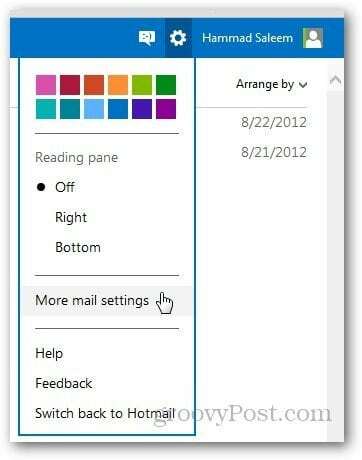
V časti Správa účtu kliknite na položku Odoslať automatizované odpovede na dovolenku.
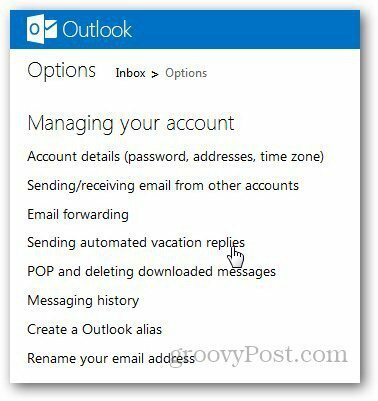
Upozorňujeme, že ak ste sa nedávno zaregistrovali na serveri Outlook.com, možno bude potrebné, aby sa táto funkcia aktivovala, alebo budete musieť svoj účet overiť manuálne. Kliknite na možnosť Overiť účet a otvorí sa nové okno, do ktorého môžete pridať svoje číslo mobilného telefónu na overenie.
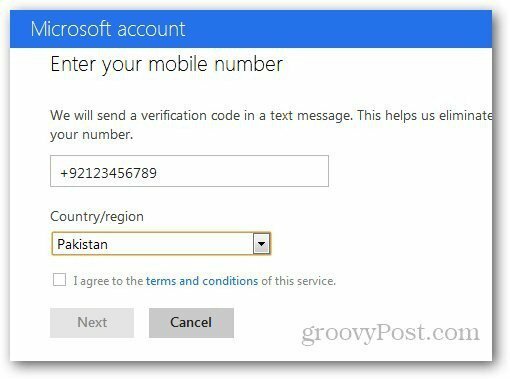
Po overení vyberte možnosť „Poslať odpoveď na dovolenku ľuďom, ktorí mi pošlú e-mail“, napíšte svoju správu o dovolenke a potom Uložiť.
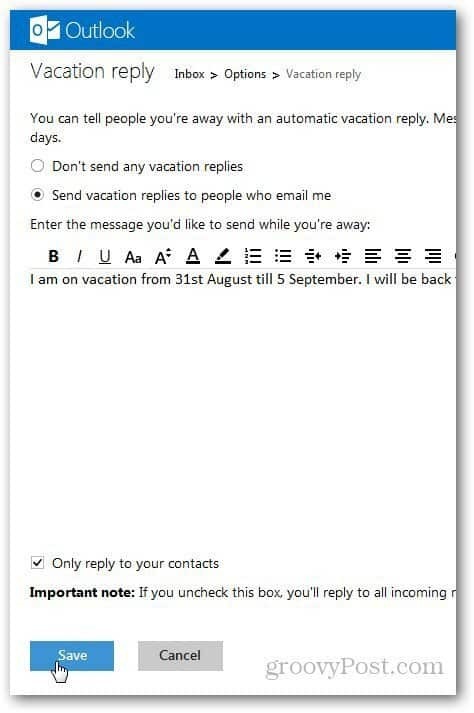
Teraz, kedykoľvek dostanete e-mail na server Outlook.com, odošle automatickú odpoveď a upozorní ich, že si zaslúžite veľkú prestávku od kocky!



